Содержание
- 1 Обратиться к Siri можно при помощи кнопки « Домой»
- 2 Функция «Привет, Siri»
- 3 Активация Siri через гарнитуру
- 4 Предложения программ и сервисов от Siri на iOS 12
- 5 Режим Siri в автомобиле
- 6 Как убрать приложения из рекомендаций Сири на экране блокировки?
- 7 Как отключить управление голосом и Siri на iPhone в iOS 10?
- 8 Что такое предложения Siri
- 9 Как включить Siri если она отключена
- 10 Как убрать программу из предложений Siri
- 11 Как поменять голос или язык Siri
- 12 Как отключить предложения Siri
- 13 Как изменилась Siri в iOS 10
- 14 Для чего необходима функция Siri на айфон
- 15 Как отключить рекомендации через настройки уведомлений
- 16 Функционал Siri
Голосовой помощник Siri знаком всем пользователям устройств Apple. Siri не только помощник, но и друг. Siri поможет написать SMS сообщение, спланировать событие или встречу, найти нужный адрес. Сможет рассказать о том что интересно, поможет сделать случайный выбор, подбросив виртуальную монетку.
А еще с Siri можно общаться, не используя рук. Вместе с Siri можно искать информацию на просторах Википедии, найти заинтересовавшую песню при помощи Shazam и многое другое. С появлением восьмой версии операционной системы Apple, голосовой помощник научился разговаривать и на русском языке.
Перед тем как воспользоваться помощью Siri, нужно проверить, активирована ли функция в вашем устройстве. Заходим в настройки и там находим раздел Siri. Так же для использования Siri вам понадобится подключение к интернету по сети wi-fi или сотовой сети мобильного оператора, за которую может взиматься дополнительная плата при отсутствии бесплатного интернет трафика.
Обратиться к Siri можно при помощи кнопки « Домой»
Чтобы пообщаться с Siri первоначально необходимо активировать голосовой помощник. Это нужно сделать в настройках телефона, там имеется отдельный пункт Siri. Чтобы к ней обратиться, нужно удержать кнопку «домой», пока Siri не среагирует. Если ваше устройство- это iPhone 6s и новее, вы можете произнести вопрос или озвучить просьбу сразу после нажатия кнопки «домой». Siri начинает слушать уже в то время как только начали удерживать кнопку, и отвечает даже если Siri еще не появилась на экране.
Функция «Привет, Siri»
Siri можно использовать не нажимая кнопку «домой», достаточно сказать «Привет, Siri». Если у вас iPhone 6s или более новая модель, вы можете воспользоваться данной функцией в любое время, если у вас устройство более поздней модели, чтобы функция сработала, устройство должно быть подключено к источнику питания.
Предварительно эту функцию нужно активировать в настройках телефона, а конкретно в настройках Siri нужно включить параметр «Разрешить «привет, Siri»» Здесь же вам предложат настроить Siri под свой голос, чтобы уменьшить шанс случайной активации Siri на вашем iPhone посторонними людьми.
Так же IOS позволяет на время отключать «Привет, Siri», положив устройство экраном вниз.
Активация Siri через гарнитуру
Если у вас есть AirPods, нужно дважды нажать на внешнюю поверхность любого наушника, чтобы активировать Siri.
В настройках Siri можно изменить язык и голос. Если Siri говорит, что возникли проблемы с подключением сети, нужно проверить доступ к сети интернет. Siri слушает вас и распознает текст только в течении 30 секунд. Чтобы просмотреть список всего что может Siri, надо нажать кнопку «домой» и произнести фразу «Siri, что ты можешь» также список можно увидеть ели нажать «домой» и затем на знак вопроса в левом нижнем углу дисплея Сири.
Так же в настройках Siri, в разделе «поддержка ПО» можно выбрать программы, с которыми будет взаимодействовать Siri.
Если хорошенько разобраться во всех возможностях голосового помощника Apple, можно значительно упростить работу с айфоном.
Инструкции для iPhone и iPad
Далеко не все пользователи iPhone и iPad пользуются Siri. Даже более того, на ежедневной основе голосовой ассистент используется крайне малой частью пользователей мобильных устройств Apple, в особенности, в странах СНГ. В этой инструкции мы рассказали о том, как полностью отключить Siri на iPhone и iPad, так чтобы даже упоминание о ней в настройках устройства пропало.
Как полностью отключить Siri на iPhone и iPad
Шаг 1. Перейдите в меню «Настройки» → «Основные» на iPhone или iPad.
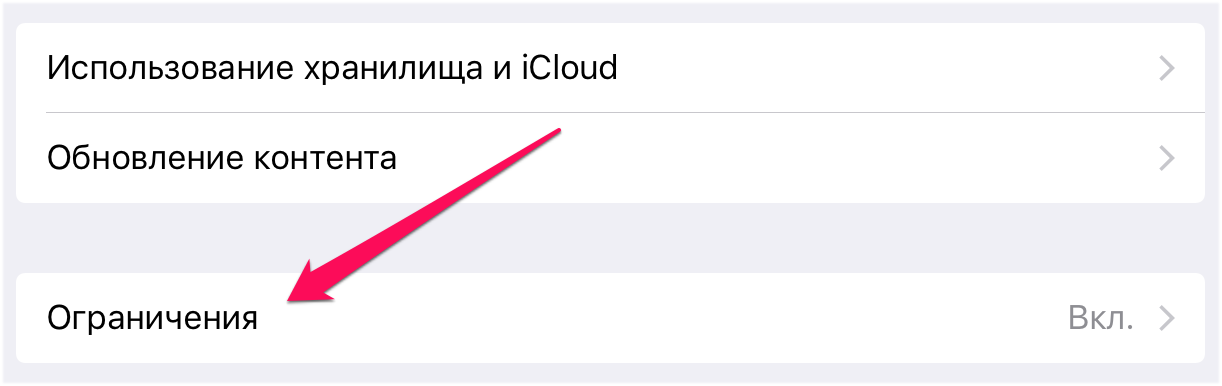
Шаг 3. Переведите переключатель «Siri и Диктовка» в неактивное положение.
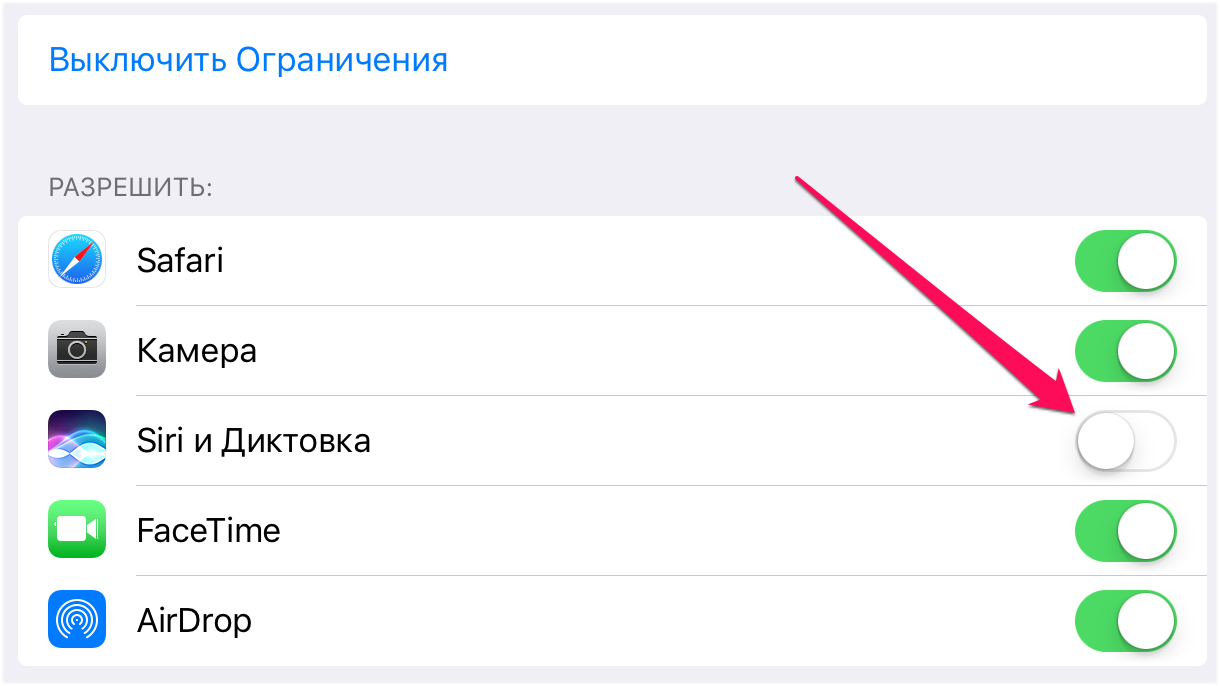
Смотрите также:
Поделиться ссылкой
Поставьте 5 звезд внизу статьи, если нравится эта тема. Подписывайтесь на нас Telegram, ВКонтакте, Instagram, Facebook, Twitter, YouTube.
Предложения программ и сервисов от Siri на iOS 12
В 11 и 12 версии операционной системы в приложение умного помощника Сири были внесены существенные обновления по обучению и активизации общения с владельцем устройства.
Теперь ассистент активно изучает не только запросы, но и поведение пользователя в сети и функции, которые постоянно используются. Это необходимо, чтобы создавать определенный пул рекомендаций владельцу по действиям, наиболее вероятно совершаемым на текущий момент времени и установке дополнительного программного обеспечения, способного автоматизировать рутинные процессы и автоматизировать работу пользователя.
При этом владелец постоянно видит напоминания, а еще помощница Сири может открывать за него приложения и даже совершать звонки (при наличии всех разрешений).
Читайте также: Яблоко от яблока недалеко падает – Apple MacBook Air 13
Поэтому большинство хозяев устройств хотят либо ограничить активность Сири, либо вовсе отключить.
Режим Siri в автомобиле
Включение приложения Siri может весомо облегчить ваши задачи, выбрав по карте нужное направление, когда вы двигаетесь за рулем автомобиля. Для этого авто должно поддерживать программное обеспечение CarPlay или использовать функцию «не глядя», имеющуюся в данной программе. Чтобы воспользоваться услугами помощника, нужно его вызвать, нажав кнопку голосовой команды, находящуюся прямо на руле авто и дать Siri соответствующую команду.
Если в автомобиле имеется сенсорный экран с поддержкой CarPlay, активируйте Siri, запустив через меню экрана кнопку Home. Если вы озвучили команду, помощник ожидает паузы в речи, чтобы начать выполнять. Но, если в машине очень шумно, лучше ответить находящейся в экране кнопкой, передающей звуковую волну, и тогда Сири догадается, что вы закончили, и начнет выполнять порученное задание. Если понадобится, войдя в настройки айфона, также можно прочитать как отключить Siri.
Можно еще подключить помощника к источнику через Bluetooth-гарнитуру, а также через USB провод. При этом выполнить все действия в аналогичном порядке.
Siri — верный помощник каждого эйпломана. С помощью этой обалденной системы вы можете искать погоду, звонить друзьям, слушать музыку и так далее. Функция ускоряет процесс поиска каких-либо нужных вам вещей. Допустим вы просите показать Siri погоду на сегодня в Санкт-Петербурге, а она с радостью вам помогает. Говорят, что совсем скоро она сможет выслушивать людей, так как многие часто жалуются ей на свои проблемы, а она лишь бездушно предлагает номер ближайшей психологической службы.
Итак, представим, что вам возможно надоел её голос и вы бы хотели его изменить. Многие думают, что это невозможно, но на самом деле работы здесь секунд на двадцать.
Как убрать приложения из рекомендаций Сири на экране блокировки?
Убрать только программы из предложений
При желании убрать из списка предлагаемых действий лишь установку и запуск определенных приложений необходимо воспользоваться следующей инструкцией, в данном случае пул рекомендаций останется и будет обновляться, но они будут отображаться только при запросе и переходе к магазину приложений в виде предлагаемого контента, но можно при желании отключить полностью.
- Перейдите к настройкам мобильного устройства.
- Откройте раздел с основными параметрами.
- Перейдите к настройке параметра «Сири и поиск».
- После активации открытия параметра пролистайте вниз списка.
- Активируйте тайпом выключение опции «Предложения приложений».
- При этом предложения пропадут из Спотилайт и не будет всплывающий уведомлений.
Отключить все предложения
Для отключения всех рекомендаций и предложений:
- Перейдите к разделу настроек смартфона.
- В основной вкладке найдите параметр настройки «Сири и поиск».
- Выключите все переключатели со словом «предложение»: «Предложение приложений», «Предложения в поиске», «Предложения в Найти».
Как отключить управление голосом и Siri на iPhone в iOS 10?
Функция голосового управления может быть очень полезна, когда у вас заняты руки, сидя за рулем, либо вам просто лень водить пальцем по экрану айфона. Но к сожалению современные смартфоны еще толком не научились распознавать русскую речь, что не позволяет русскоговорящим пользователям в полной мере использовать эту возможность.
Если большинство пользователей iPhone из СНГ вообще не используют голосовое управление, то кнопкой HOME пользуются постоянно, а т.к. управление голосом и Siri запускаются удерживанием клавиши “HOME/ДОМОЙ”, то часто происходит непроизвольный запуск. К счастью эту функцию можно легко отключить.
Из-за того, что многие часто путают голосовое управление и Siri, то давайте сначала определимся.
Вот так выглядит управление голосом.
А это Siri.
Обе эти функции можно отключить в настройках iPhone, изменив параметры клавиши “Домой”.
Читайте также: Постоянно горит значок геолокации. Постоянно работает GPS? Есть решение
Отключение управления голосом и Siri
1 Открываем настройки.
2 п. “Основные”.
3 п. “Универсальный доступ”.
4 п. “Домой”.
5 Отключаем то, что нужно.
Видео инструкция
faq.expert
Что такое предложения Siri
Виртуальный ассистент получил искусственный интеллект, позволяющий предугадать привычки своего владельца. Отвечая на вопрос, какова суть опции «Предложения Сири», что это и нужен ли новый функционал, стоит заметить, что далеко не все разобрались в обновленной программе.
Сири собирает информацию обо всех манипуляциях пользователя и передает пакеты данных TechCrunch. «Siri’s Suggestions» – новая услуга от виртуального помощника, поддерживаемая всеми новыми гаджетами от Эппл. Новые миссии Сири:
- анализ местонахождения пользователя;
- изучение, анализ и систематизация его рутинных цифровых «привычек».
Получив необходимый минимум информации, виртуальная помощница будет время от времени предлагать свою помощь. Пример: отправить сообщение абоненту об опоздании, включить музыку в плеере в момент посещения спортивного зала.
Как включить Siri если она отключена
Для того чтобы включить его обратно нужно открыть настройки Айфона и перейти в раздел «Siri». Если у вас старая версия iOS, то раздел «Siri» может находится внутри раздела «Основные».
- Как включить Apple Watch инструкция использования
В разделе «Siri» будут сосредоточены все настройки, которые касаются данного голосового помощника.
Как убрать программу из предложений Siri
Пользователь на свое усмотрение формирует список программ, к которым Сири имеет доступ. Как убрать приложение из «Siri’s Suggestions»:
- Откройте меню с настройками.
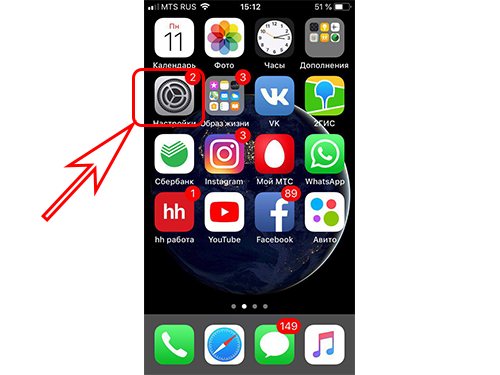
Читайте также: Как зарегистрировать в itunes без карты. Как зарегистрироваться в iTunes без карты
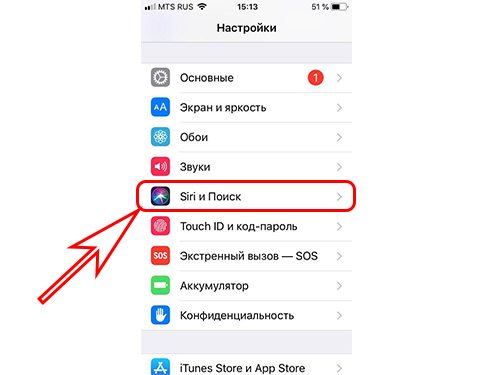
- Выберите конкретное приложение, выключите опцию.
Выбранные программы будут деактивированы в поиске Сири, а значит, не будут отображаться в Spotlight. Рассмотрим конкретный пример. Как запретить программе «Siri’s Suggestions» отслеживать геопозицию пользователя:
</ul>
- Посетите раздел с настройками.
- Найдите пункт «Конфиденциальность».
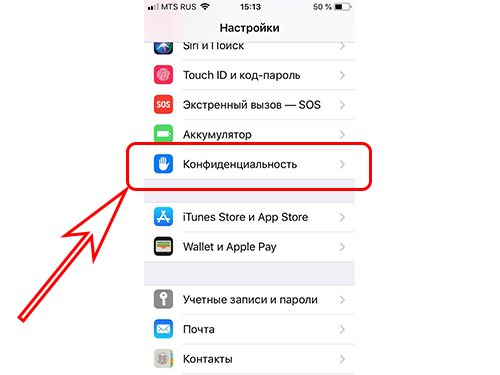
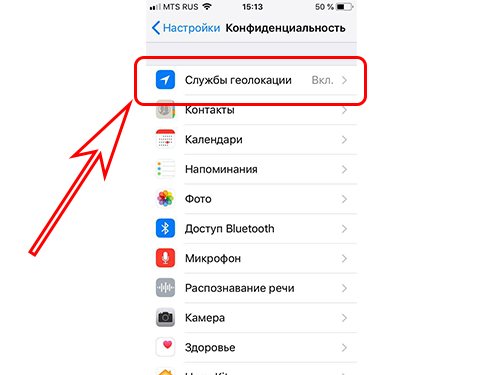
Необходимо перевести тумблер в неактивное положение напротив опции «Геолокационные предложения». Теперь виртуальный ассистент не сможет внедриться в информационную работу программы.
Как поменять голос или язык Siri
Если голосовой ассистент общается с вами непонятным языком, можете поменять его язык. Для этого в меню «настройки» айфона найдите Siri, выберите команду «Язык Сири». Перед вами откроется перечень вариантов языков и, пролистав, выберите нужный, с помощью которого будет в дальнейшем общаться с вами помощник.
Если хотите запрограммировать манеру общения индивидуального ассистента, настройте не только ее голос, а и установленный стиль обращения, различные фразы, которые вам приятно будет слышать.С этой целью опять зайдите в раздел «Настройки», запустите программу «Siri», найдите командную строку «Аудиоотзыв» и соответственно активируйте подходящий вам вариант общения.
Кстати, разработчики данного программного продукта предусмотрительно внедрили в сознание голосового помощника возможность распознавать голоса, интонацию, акцент и даже диалект, она понимает любые языки.
Как отключить предложения Siri
Рассмотрим, как удалить «Найдено Siri в программах» и полностью деактивировать работу «Siri’s Suggestions». Пользователь совершает ряд действий:
- Посетите раздел «Настройки».
- Откройте «Siri и Поиск».
- Ищем опцию «Предложения в Поиске», и переключаем тумблер на отключение.
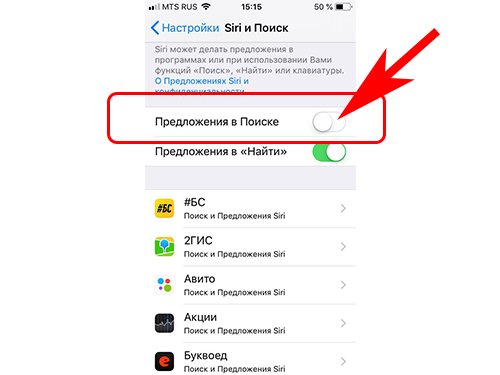
Деактивация опции заблокирует активность виртуального цифрового ассистента. Более того, «умная» Siri не сможет узнавать предпочтения пользователя, а также отправлять информационные пакеты в «Apple».
Имею опыт работы в ИТ сфере более 10 лет. Занимаюсь проектированием и настройкой пуско-наладочных работ. Так же имеется большой опыт в построении сетей, системном администрировании и работе с системами СКУД и видеонаблюдения. Работаю специалистом в .
В iOS 11 Siri научилась сканировать приложения и их содержимое, но не всем это нужно. Некоторые приложения можно скрыть из «умного» поиска.
Как изменилась Siri в iOS 10
Ну что же, друзья мои, свершилось – Siri стала умнее! Теперь с искусственным интеллектом можно разговаривать практически на равных. Коммуникация с Siri все больше производит впечатление общения с обычным человеком, а не с роботом.
Два миллиарда запросов в неделю, прошедших через Siri, позволили максимально ее усовершенствовать. Siri научилась давать советы без запроса со стороны пользователя. Появилась возможность интеграции работы Siri с компьютерами Mac.
Приятный бонус от компании Apple для пользователей андроид – разработчики объявили, что выложат код Siri в открытый доступ.
После установки iOS 10 ошибок в работе Siri станет на порядок меньше
Кроме того, Siri начала работать со сторонними приложениями, а не только с приложениями от Apple. Например, WhatsApp, MapMyRun и Uber теперь могут использовать Siri в своей работе. Вы сможете выполнить поиск фотографий через приложения Shutterfly и Pinterest с помощью голоса благодаря Siri. Вы сможете начать, остановить и приостановить фитнес-тренировки с MapMyRun и RunKeeper.
Такая всесторонняя поддержка популярных сторонних приложений делает Siri гораздо более полезной. Личный помощник от Apple уже вырвался из сети связывающих его, предварительно установленных приложений. Вскоре можно будет надиктовывать сообщения не только в стандартный яблочный мессенджер, но и отправлять голосовые сообщения через Viber и Telegram.
Разработчики приложений начинают изменять их для поддержки Siri, так как видят большой потенциал. Думаю, вскоре владельцы iPhone будут сотрудничать с Siri все более тесным способом.
Улучшилась работа с текстом и ускоренный поиск
Теперь Siri с помощью QuickType клавиатуры предлагает следующее слово на основе всего контекста предложения. Может предложить написать адрес, или указать текущее местоположение.
Siri использует систему глубокого обучения, чтобы проанализировать разговор и понять вас. Может поговорить о еде, предложить ресторан, уточнить время и создать событие в календаре.
Читайте также: Как одеть пружину на зарядку от айфона. Как продлить жизнь кабелю зарядки iPhone. Подготовка разъема зарядного кабеля iPhone
Еще одна новая функция QuickType iOS 10 — возможность вставить недавний адрес, который вы смотрели без необходимости копировать его в буфер обмена.
Серьезно изменена и улучшена работа с видео. У новой Siri можно попросить включить любое видео на YouTube из стороннего приложения. Доступен голосовой запрос на воспроизведение потокового видео. Сири умеет искать фильмы по жанру, по актерам и дате выпуска.
Siri может контролировать работу умного дома, но работа по унификации связи со всеми устройствами пока не выполнена.
mobi-set.net
Для чего необходима функция Siri на айфон
Siri на устройствах Apple — аналог более молодой Cortana в Windows 10. Этот «помощник» сделан для того, чтобы сделать легче управление девайсами Apple.
Siri сделана для того, чтобы сделать легче управление девайсами Apple
Ценители современных гаджетов могут «прокачать» функцию Siri на собственный вкус. К примеру, после фразы пользователя «Здравствуй, Siri, мне плохо, вызови скорую помощь» айфон или iPad наберёт номер 112, 911 или 030 (003), а по запросу «Вызови такси» — здешний номер ближайшей службы такси.
Отличие Siri от обычного голосового управления айфон
В отличии от привычного управления голосом в айфон (да и в любом из посторонних гаджетов), где распознавание голоса и словарный запас «помощника» записаны в ограниченную область памяти, Siri считается полноценной «облачной» технологией. Она передаёт все, сказанное пользователем, на сервер разработчиков Apple Siri, в которых есть сценарий распознавания слов, фраз и интонаций, который постоянно увеличивается и развивается (Siri «умнеет» по мере обучения). Предложение, когда-то сказанное пользователем и распознанное исключительно с пятого раза, через определенный промежуток времени будет распознаваться с первого.
Siri считается полноценной «облачной» технологией
Более того, Siri сама умеет беседовать — это программно-техническое осуществление виртуального персонажа, который в скором времени сможет поддержать любой разговор.
Не обращая внимания на то, что программу-робота тяжело наделить многими внутренними качествами, свойственными живому человеку (самоирония, юмор, бешеная фантазия и т. д.), компания Apple каждый год выполняет помощника Siri все более похожим по общению на настоящего человека.
Видео: как подшутить над Siri, набрав оригинальные запросы
Как отключить рекомендации через настройки уведомлений
1) Откройте приложение Настройки на своём iPhone или iPad.
2) Выберите Уведомления.
3) Выберите ПредложенияSiri.
4) Нажмите на переключатель рядом с теми приложениями, для которых хотите отключить рекомендации.
Ещё удобнее будет сначала отключить рекомендации для всех приложений, а затем выбрать те, в которых они нужны.
- Siri на Apple Watch: как включить, отключить, пользоваться?
Функционал Siri
Siri понимает любой поисковый запрос, отправляемый в сеть, который пользователь произносит в микрофон. К примеру, хозяин телефона скажет: «Заказ Яндекс.Такси, Москва, Автозаводская, 4». Если установлено приложение Uber, оно запустится автоматично, а информацию о геолокации пользователя будут прикреплены к заказу. В ответ Siri голосом сообщит время подачи автомобиля и цена услуги.
Команды, подаваемые Siri, важно говорить чётко и четко
Siri можно применять для совершения звонков. К примеру, хозяин телефона даст команду: «Позвонить Ивану Петровичу по Skype». В ответ Siri обратится к клиенту Skype, установленному на гаджете, и позвонит указанному человеку. Если же пользователь потребует написать какое-либо сообщение, то Siri в чате с указанным контактом введёт необходимые слова и отправит их.
Команды, подаваемые Siri, работают в любом приложении от Viber до браузера Opera. Важно лишь четко их говорить, а не гундосить или беседовать сквозь сильные сторонние звуки (на дискотеке, в производственном цеху и т. д.).
Siri также поддерживает команды, подаваемые бытовой технике и электронике, при помощи технологии HomeKit. Пользователю стоит сказать «Я жду в гости Татьяну, создай в моей спальной комнате интимную атмосферу» для того, чтобы устройства, подключённые к его айфон или iPad, выполнили ряд действий:
- затемнится на 70% освещение в комнате;
- включится романтичная музыка при помощи приложения Apple Music на самом гаджете Apple;
- включится передача звука по Bluetooth на заблаговременно включённые беспроводные колонки;
- опустится оконная занавесь или занавеска, работающая от специализированного привода (как опускается занавес в кинотеатре после завершения киносеанса).
Сработает все, что подключено к системе «Умный дом», настроено по вкусу пользователя и управляется с айфон или iPad.
Siri попросить можно рассказать о ближайших авиарейсах, кафе, о киносеансах на завтра. Это тоже входит в компетенцию данного приложения. А если пользователь потребует что-нибудь прочесть, программа зачитает все, что запросили, собственным голосом.
Не обращая внимания на Официальные (и не очень) обещания, Apple так и не реализовала работу Siri без интернета. Это продиктовано «продвинутостью» функции Siri. Без облачного обслуживания средство Siri не имело возможности бы формироваться так очень быстро, а это, со своей стороны, перестало бы нагревать интерес многомиллионной армии хозяев айфон, iPad, iPod и Apple Watch. Также, для неё потребовался бы айфон или iPad с многотерабайтной памятью, подавляющая часть которой хранила бы бесчисленные голосовые записи на различных языках.
Как включить и вызвать Siri
Как пример позаимствован iPad Pro и настройки для Соединённых Штатов. В современных вариантах iOS уже давно есть поддержка русского языка, благодаря этому фраза «Hey Siri» заменяется на «Здравствуй, Siri». Схема настройки Siri едина для абсолютно всех айфон, iPad и iPod с последней версией iOS, поддержка которых компанией Apple ещё не прекращена:
- Дайте команду «Настройки» — «Ключевые» — «Siri».
По умолчанию функция Siri включена, но вы могли сами её выключить
Включите вызов Siri на iPad по приветствию
Теперь можно проверить, активировалась ли Siri, сказав в микрофон: «Здравствуй, Siri».
Видео: как включить Siri и как ею пользоваться
Как выключить Siri
Чтобы выключить функционал Siri, дайте команду «Настройки» — «Ключевые» — «Siri» и отключите функцию Siri. Приложение, включая все его уведомления и дополнительные настройки, выключится.
Как убрать предложения Siri
Предложения Siri могут и досаждать, если вы привыкли управлять смартфоном без разных голосовых подсказок и команд.
- Дайте команду «Настройки» — «Ключевые» — «Поиск Spotlight».
Через пункт «Поиск Spotlight» на айфон можно управлять сообщениями от Siri
Выключите функцию сообщений Siri для того, чтобы предложения больше не показывались
Предложения Siri перестанут всплывать на вашем гаджете.
Читайте также: Почему нет посещаемых мест в айфон. IPhone всегда следит за вами
Как в Siri заменить голос
- Зайдите в уже знакомые настройки Siri и откройте настройку «Мужской/женственный голос».
Подобрать голос и язык Siri можно в её ключевых настройках
Теперь Siri будет беседовать необходимым вам голосом.
Видео: как заменить голос Siri
Как выключить голосовое управление на айфон
На всех айфон и iPad, включая те, что работают под управлением iOS 9.x (на 9.3.5 работает айфон 4s), передача управления Siri или полное выключение любого голосового управления производятся так:
- Дайте команду «Настройки» — «Ключевые» — «Многофункциональный доступ» — «Кнопка Home».
Кнопка Home запустит Siri на айфон
Используемые источники:
- https://appbrowser.ru/nastraivaem-siri-i-uchimsya-eyo-ispolzovat/
- https://bloha.ru/iphone-ipad-guides/kak-polnostyu-otklyuchit-siri-na-iphone-i-ipad/
- https://galaktika-vkaluge.ru/sovety/pochemu-siri-ne-slyshit-menya.html


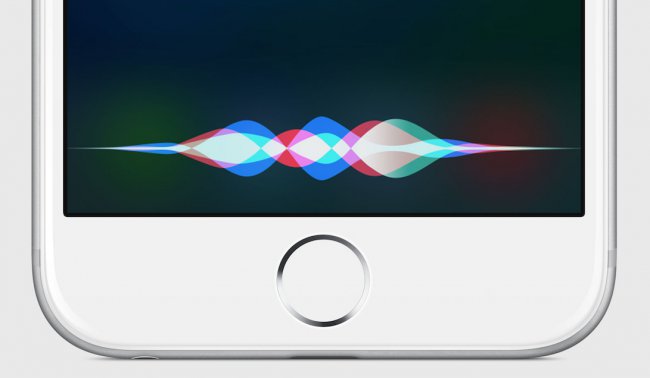
 Как включить Сири на Айфоне: простая инструкция
Как включить Сири на Айфоне: простая инструкция


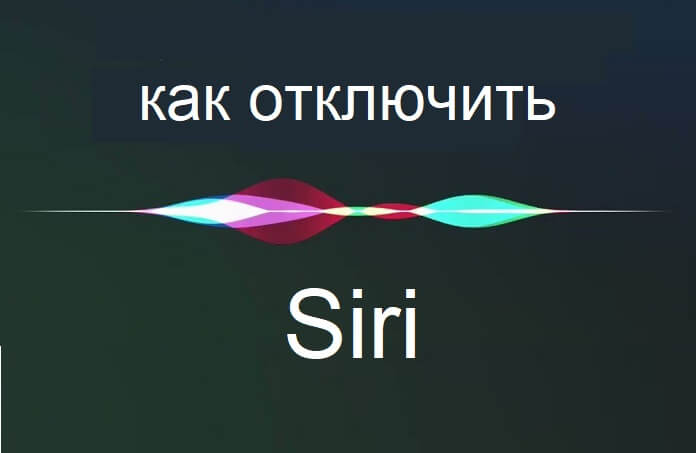
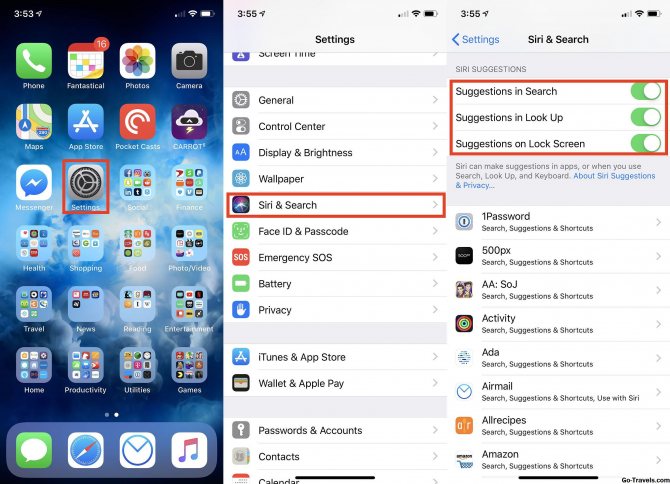

 Как настроить сири на айфоне — инструкция с картинками
Как настроить сири на айфоне — инструкция с картинками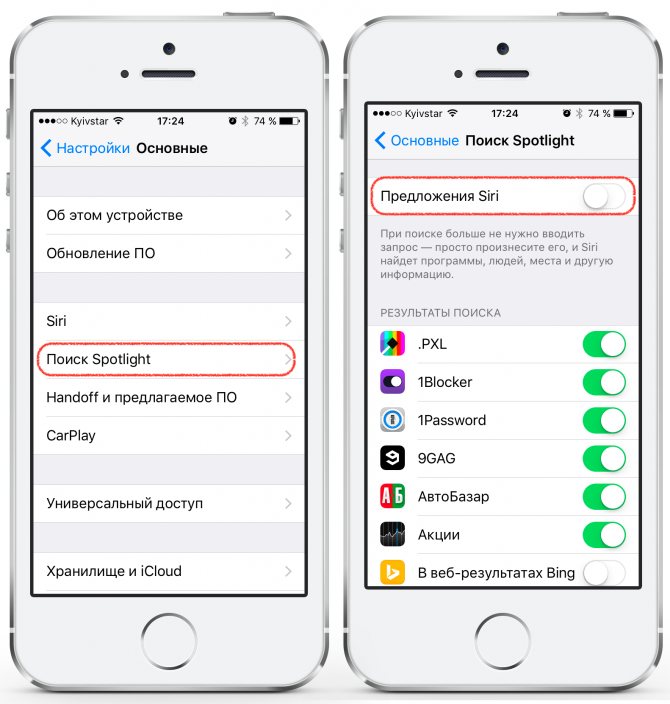
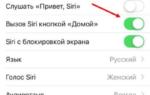 Как пользоваться Siri: команды для голосового ассистента Apple
Как пользоваться Siri: команды для голосового ассистента Apple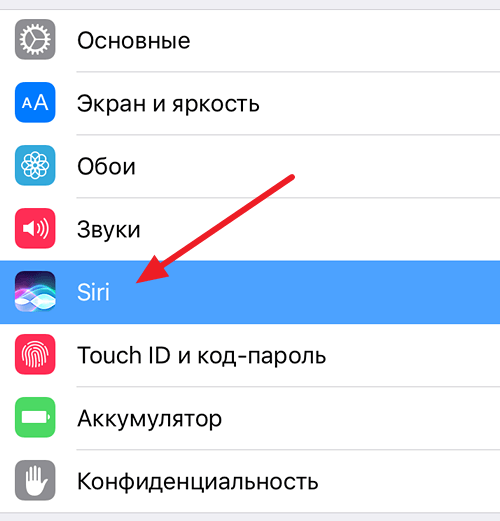
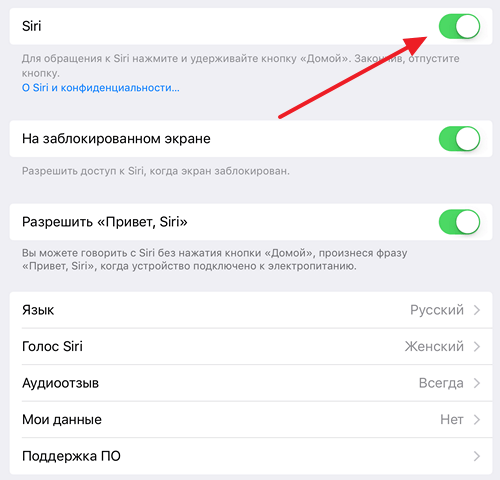
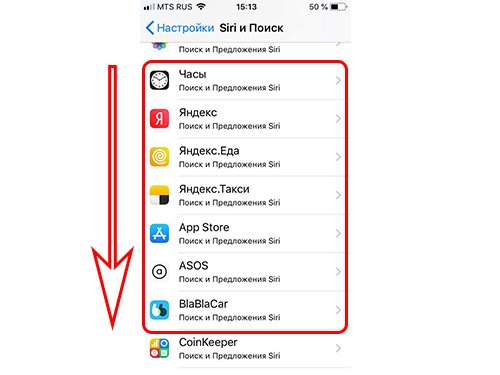
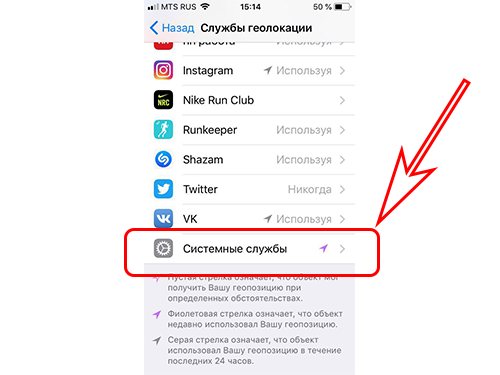
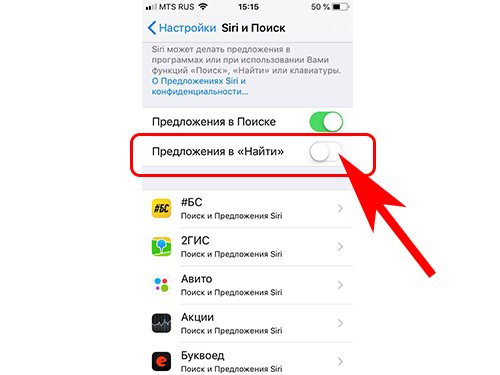
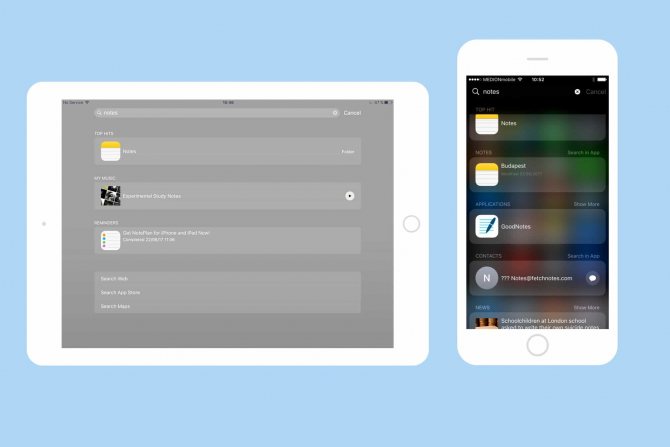
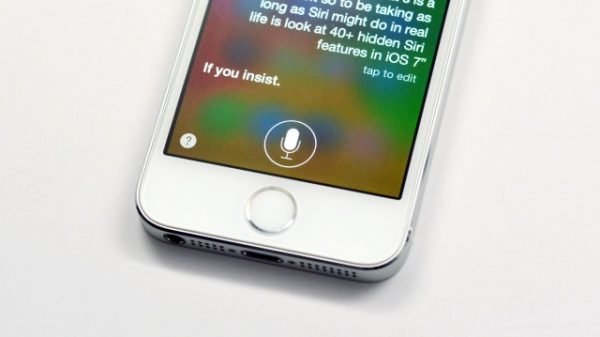


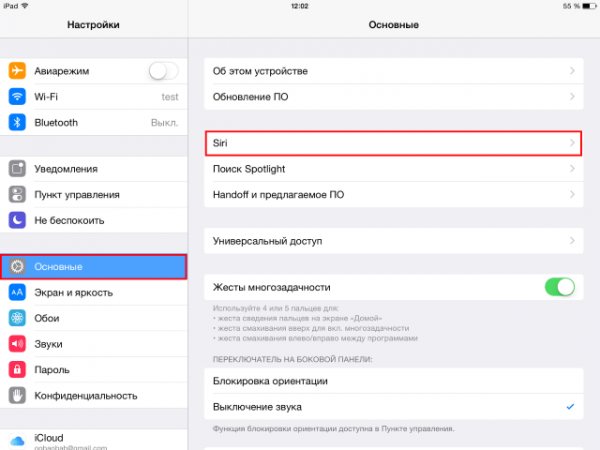
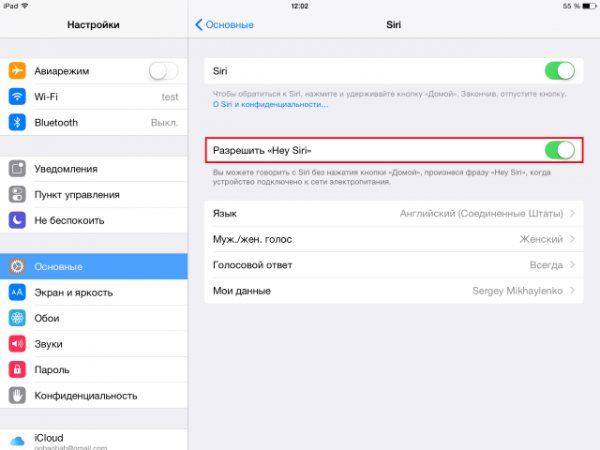
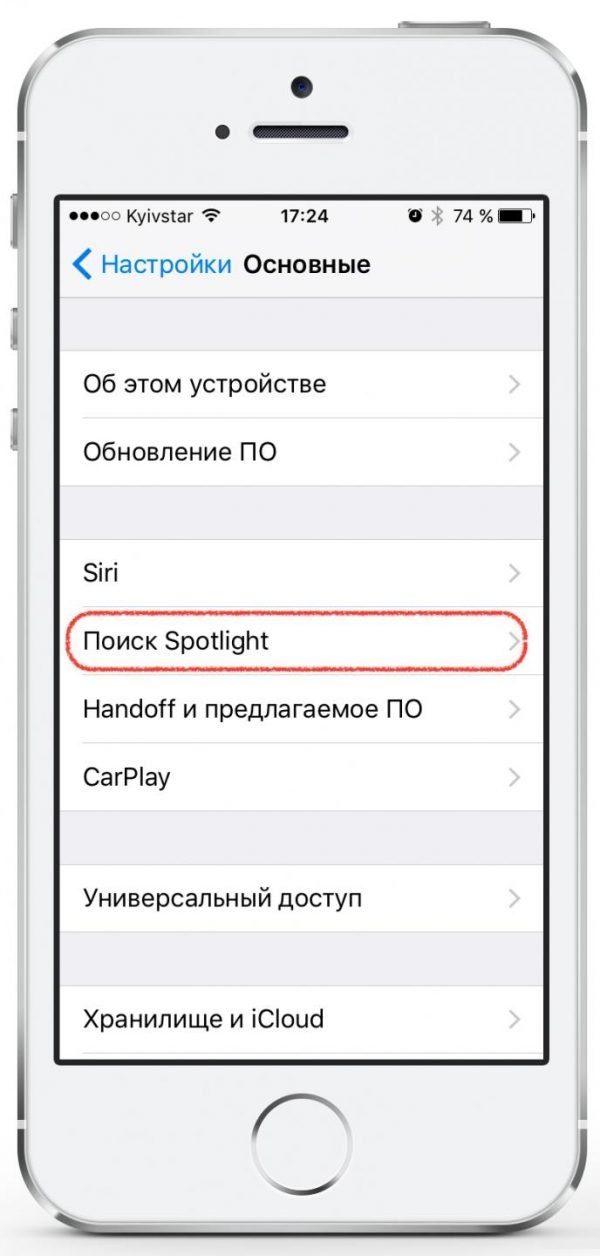
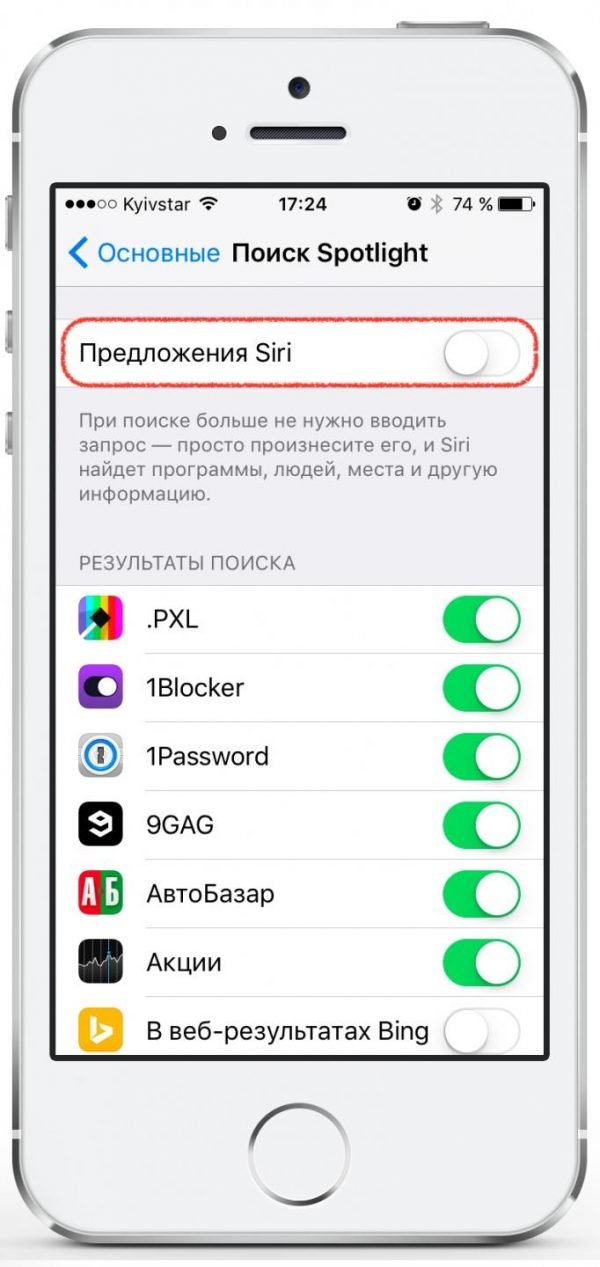
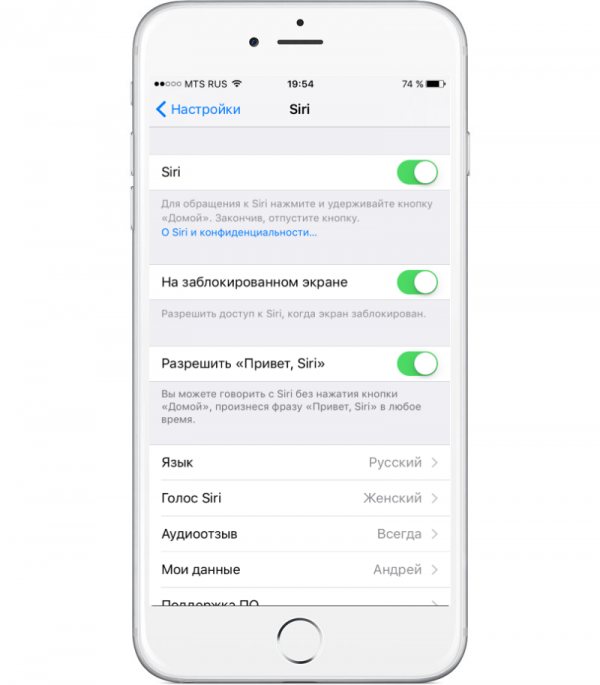
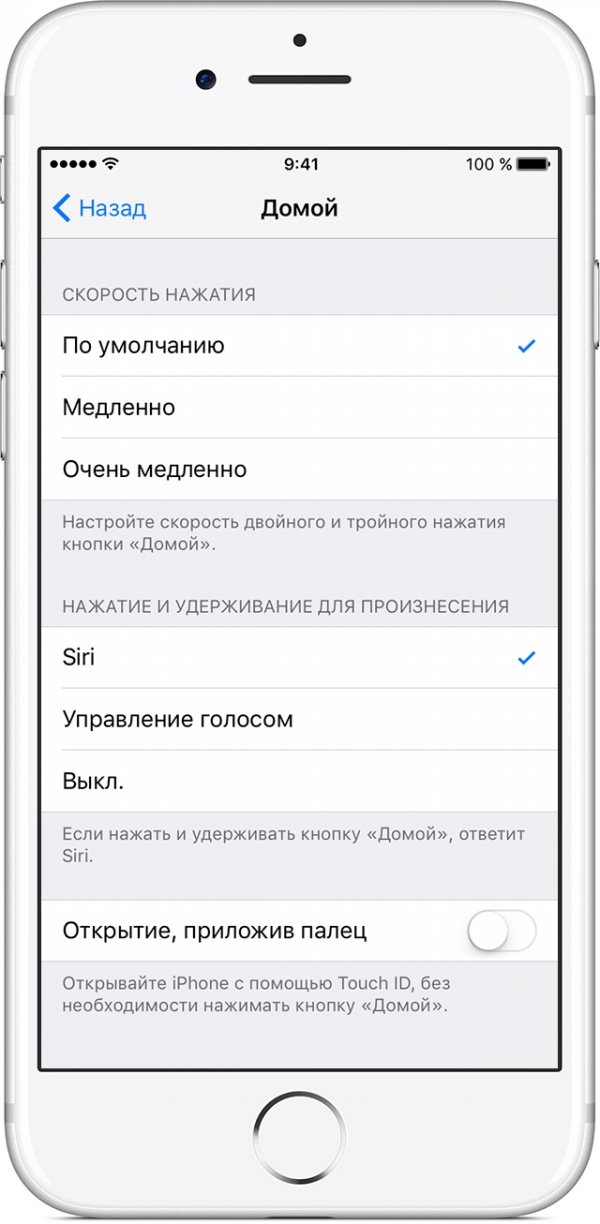

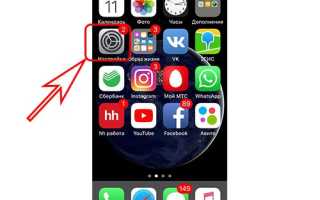
 Кто лучше Алиса или Сири: Ок, Google, разреши спор!
Кто лучше Алиса или Сири: Ок, Google, разреши спор!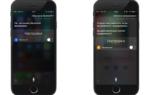 Русскоязычная Siri: возможности и как включить голосового помощника Apple?
Русскоязычная Siri: возможности и как включить голосового помощника Apple? Apple iPad mini 16Gb Wi — описание, характеристики, фото, видео, отзывы
Apple iPad mini 16Gb Wi — описание, характеристики, фото, видео, отзывы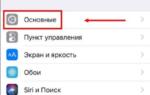 Как включить, настроить и пользоваться Siri на iPhone, iPad, AirPods, Apple Watch, iMac, Apple TV
Как включить, настроить и пользоваться Siri на iPhone, iPad, AirPods, Apple Watch, iMac, Apple TV